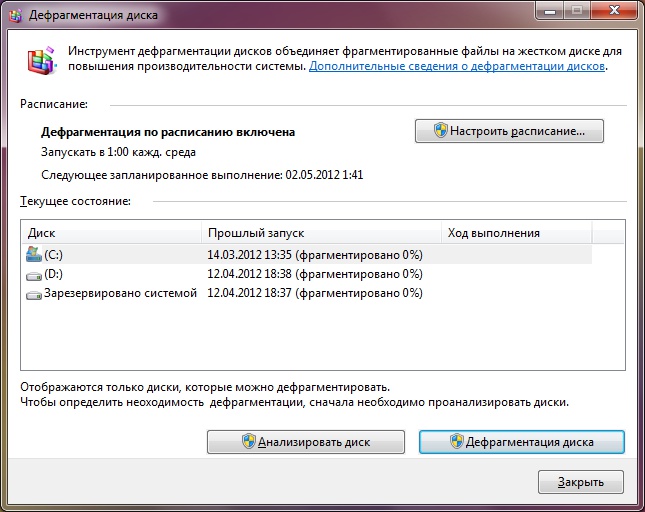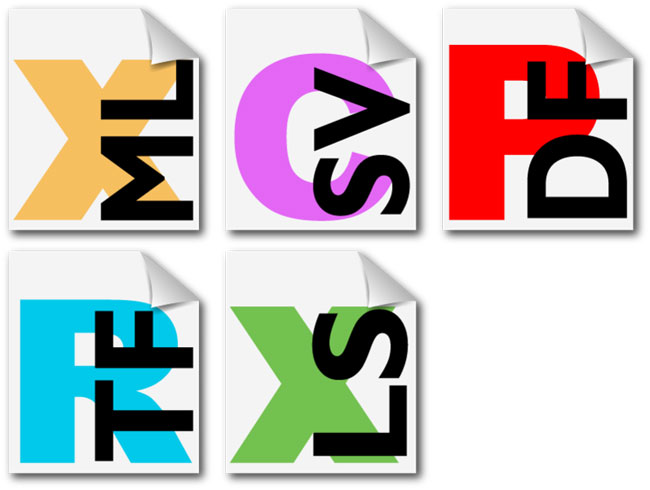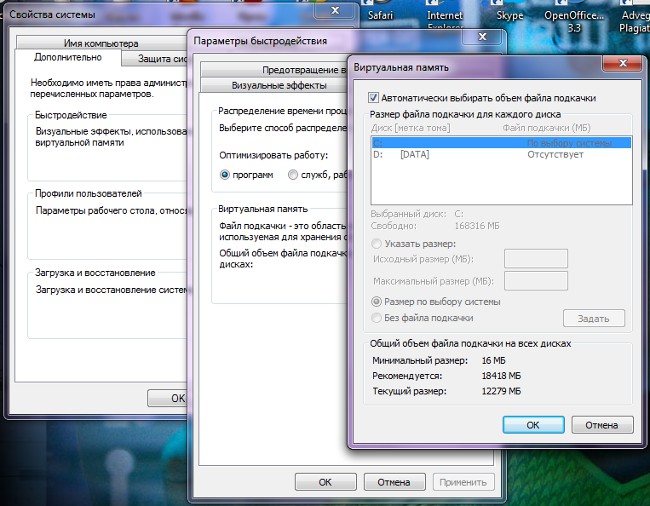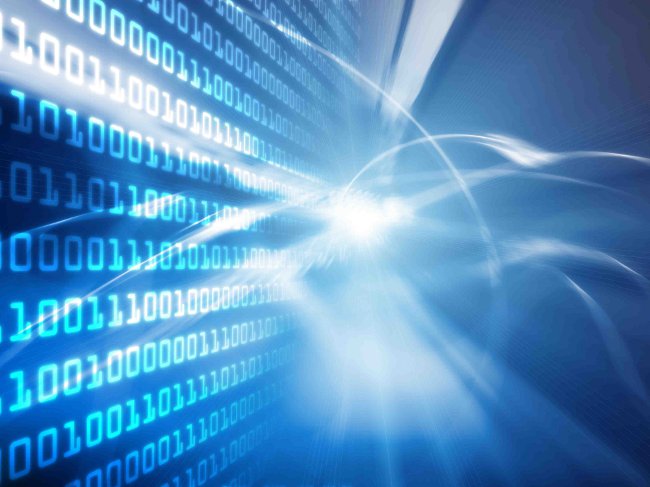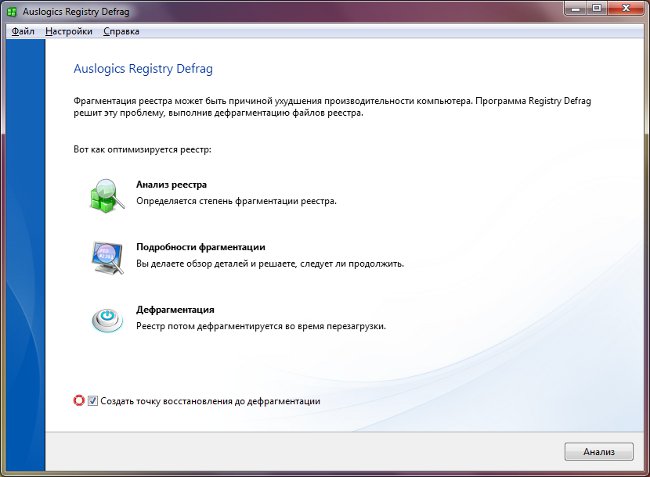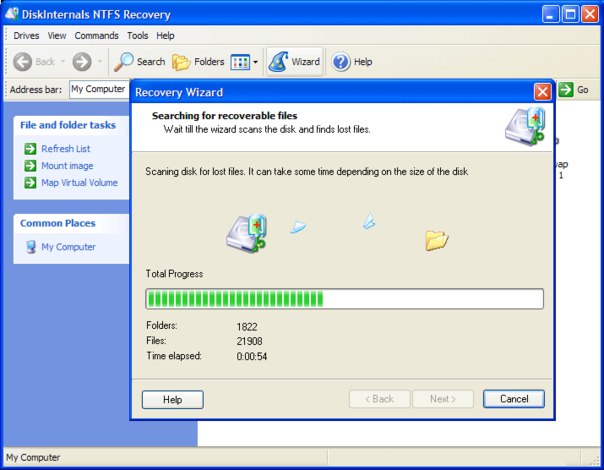Ανασυγκρότηση δίσκων στα Windows 7

Η ανασυγκρότηση του δίσκου βελτιώνει την ταχύτητανα εργάζονται στον σκληρό δίσκο και, κατά συνέπεια, να βελτιώνουν τις επιδόσεις του υπολογιστή ως συνόλου. Εάν χρησιμοποιείτε το λειτουργικό σύστημα Windows 7, πρέπει να το ξέρετε Ανασυγκρότηση δίσκων στα Windows 7 έχει τα δικά της χαρακτηριστικά.
Τι είναι η ανασυγκρότηση και γιατί χρειάζεται; Οι πληροφορίες σε συστήματα αρχείων αποθηκεύονται στοσυστοιχίες - λογικές μονάδες αποθήκευσης δεδομένων. Επειδή τα συσπειρώματα είναι μικρά, ένα αρχείο συνήθως γράφεται σε πολλαπλά σμήνη. Και αυτά τα clusters δεν είναι απαραίτητα τοποθετημένα σε μια σειρά: αν υπάρχουν ήδη πολλά αρχεία στο δίσκο, το νέο αρχείο μπορεί να γραφτεί σε μέρη σε ομάδες που δεν βρίσκονται κοντά. Αυτό ονομάζεται κατακερματισμός αρχείων.
Τα πιο κατακερματισμένα αρχεία στο μέσο, τόσο πιο αργή είναι η ανάγνωση και η εγγραφή αρχείων. Κατά την ανασυγκρότηση, τα αρχεία στο δίσκο ανακατανέμονται κατά τέτοιο τρόπο ώστε να καταλαμβάνουν διαδοχικά τοποθετημένα συμπλέγματα. Το χαρακτηριστικό του ανασυγκρότησης σκληρών δίσκων στα Windows 7 είναι ότι εκτελούνται στο παρασκήνιο σύμφωνα με ένα συγκεκριμένο χρονοδιάγραμμα.
Από προεπιλογή, ο ανασυγκρότηση του δίσκου στα Windows 7 ξεκινά κάθε Τετάρτη μία ώρα το πρωί (εάν ο υπολογιστής είναι ενεργοποιημένος αυτή τη στιγμή). Μπορείτε να διαμορφώσετε την αυτόματη ανασυγκρότηση με ένα βολικό χρονοδιάγραμμα για εσάς. Για να το κάνετε αυτό, κάντε κλικ στο κουμπί Έναρξη και, στη συνέχεια, κάντε κλικ στην επιλογή Όλα τα προγράμματα → Βοηθήματα → Εργαλεία συστήματος → Ανασυγκρότηση δίσκου.
Υπάρχουν άλλοι τρόποι για να εκτελέσετε το βοηθητικό πρόγραμμαανασυγκρότηση. Μπορείτε να μεταβείτε στον υπολογιστή μου, κάντε δεξί κλικ σε οποιονδήποτε σκληρό δίσκο, επιλέξτε Ιδιότητες, στο παράθυρο που ανοίγει, μεταβείτε στην καρτέλα Εργαλεία και στην ενότητα Defragmentation δίσκου κάντε κλικ στο πλήκτρο "Εκτέλεση ανασυγκρότησης". Ή ακόμα πιο εύκολη: Έναρξη → Εκτέλεση, στη γραμμή εισάγετε την εντολή dfrgui και πατήστε OK ή Enter. Στο παράθυρο που ανοίγει, μπορείτε να δείτε defrag schedule και την ημερομηνία της επόμενης κατεύθυνσης ανασυγκρότησης.
Για να ρυθμίσετε τις παραμέτρους του ανασυγκρότησης του δίσκου σε ένα πρόγραμμα, κάντε κλικ στο κουμπί "Ρύθμιση χρονοδιαγράμματος". Στο παράθυρο αλλαγής προγράμματος, μπορείτε(κάθε μέρα, κάθε εβδομάδα, κάθε μήνα), την ημέρα της εβδομάδας κατά την οποία θα γίνει ανασυγκρότηση, τον χρόνο ανασυγκρότησης, καθώς και τους δίσκους που θα ανασυγκροτηθούν.
Παρεμπιπτόντως, στο παράθυρο επιλογής δίσκου για ανασυγκρότηση υπάρχει επίσης αυτόματη ανασυγκρότηση όλων των νέων δίσκων. Από προεπιλογή, είναι ενεργοποιημένη, αν θέλετε να την απενεργοποιήσετε, απλά καταργήστε την επιλογή της αντίστοιχης επιλογής και κάντε κλικ στο OK.
Αν θέλετε καθόλου απενεργοποιήστε την ανασυγκρότηση του αυτόματου δίσκου, καταργήστε το σημάδι επιλογής δίπλα στη φράση "Εκτέλεση σύμφωνα με το χρονοδιάγραμμα (συνιστάται)". Όταν έχετε κάνει όλες τις απαιτούμενες αλλαγές, κάντε κλικ στο OK.
Μπορείτε επίσης μη αυτόματη ανασυγκρότηση του δίσκου. Για να το κάνετε αυτό, εκτελέστε το πρόγραμμα ανασυγκρότησης καικάντε κλικ στο κουμπί "Αναλύστε το δίσκο" για να δείτε εάν τα δεδομένα ανασυγκροτούνται. Η έννοια της ανασυγκρότησης του δίσκου είναι στην περίπτωση που ο αριθμός των κατακερματισμένων αρχείων στο δίσκο είναι 10% ή περισσότερο.
Για ανασυγκρότηση, επιλέξτε τον επιθυμητό δίσκο (μπορείτε να επιλέξετε δύο ή περισσότερους δίσκους ταυτόχρονα κρατώντας πατημένο το πλήκτρο Ctrl) και κάντε κλικ στο κουμπί Ανασυγκρότηση δίσκου. Παρακαλώ σημειώστε ότι Η διαδικασία ανασυγκρότησης μπορεί να διαφέρει διαφορετικά, από λίγα λεπτά έως αρκετές ώρες. Αυτό εξαρτάται από τον αριθμό των κατακερματισμένων αρχείων και το μέγεθος του ελεύθερου χώρου στο δίσκο.
Οι προχωρημένοι χρήστες μπορούν Χρησιμοποιήστε το βοηθητικό πρόγραμμα defrag.exe στη γραμμή εντολών. Οι παράμετροι χρησιμότητας επιτρέπουν την ανάλυση, πραγματοποιήστε μια λειτουργία σε όλους τους τόμους (ή σε όλους τους τόμους, εκτός από τις καθορισμένες), εμφανίστε λεπτομερείς αναφορές σχετικά με τους τόμους και πολλά άλλα. Για να εκτελέσετε ανάλυση και ανασυγκρότηση στη γραμμή εντολών, πρέπει να εκτελέσετε τη γραμμή εντολών εξ ονόματος του διαχειριστή.
Η ανασυγκρότηση του δίσκου στα Windows 7 είναι μια απλή διαδικασία που μπορεί να πραγματοποιηθεί χωρίς παρέμβαση του χρήστη. Το κύριο πράγμα είναι να ελέγξετε μία φορά τις ρυθμίσεις αυτόματης ανασυγκρότησης, και στη συνέχεια δεν μπορείτε να ανησυχείτε για την απόδοση του σκληρού σας δίσκου.